Преглед читалня кътче просто докосване с glowlight

Опаковка, оборудване и външен вид
Една малка читалня чист размер кутия е сравнима с опаковки Kindle 4, но за разлика от минималистичния дизайн на картонени опаковки Nook Amazon доста колоритен. Друго предимство на пакета от Barnes Noble е слой на "пяна", която е покрита с кутия от вътрешната страна. Може би това не е най-необходимата команда, но е ясно вдъхва доверие и ви позволява да не се тревожи за екранен четец време на транспортирането.
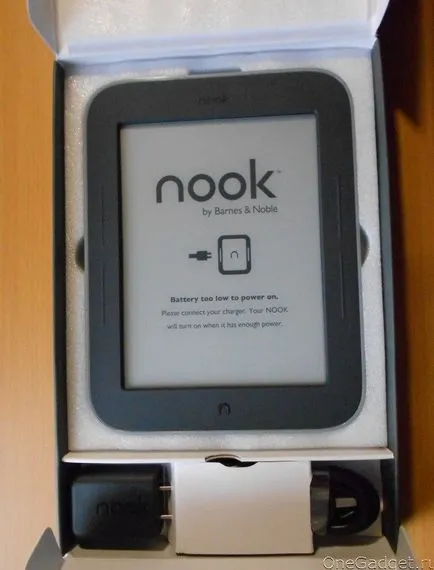
Вътре - само правото: самия читател, кабел за връзка с компютър и зареждане, както и зарядно устройство.

Очевидно е, че в ръцете ми беше версия за пазара в САЩ, тъй като аз не съм виждал такива обекти. За щастие, използването на "родния" за зарядно приспособление не е необходимо - просто всеки USB задвижвани изход (I kopek китайски адаптер се появява в ролята на зареждане).
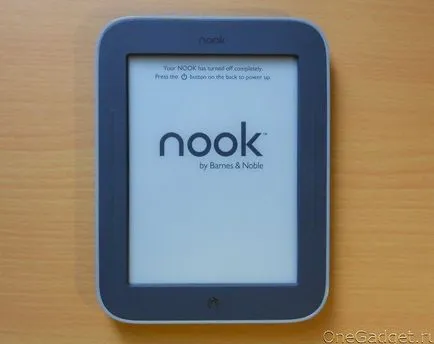
Дизайн-четец разпознаваем: логото на екрана, четене бутоните за управление на правото и от ляво и от бутона за менюто в долната част.

Задният панел бутона за включване / изключване, и в ляво можете да видите на съединителя пространство за микроб карта, която е покрита с пластмасова облицовка в пълно съответствие с жилищния материал.
От конекторите на краищата на читалнята можете да намерите на микро-USB на дъното, а вече бе споменато микроб слот отдясно. Ето как изглежда в ясен:

Преди да се обърнат към софтуер-четец, бих искал да се извиня за качеството на снимките "". В този случай, в истинския смисъл на снимки на екрана. Изработен камера. Факт е, че за разлика от повечето електронни четци на пазара, Nook Simple Touch не са вградени функции, създаване на снимки. Да, може да се извършва тази дейност от, за да инсталирате една от Android-приложения, но това би трябвало да reflash устройството. Така че това, което се случи, е какво се е случило. Между другото, в този процес не съм веднъж изрази съжаление, че досега не нареди Scanbox или не направи нещо такова със собствените си ръце.
Е, сега идвам, всъщност, софтуерната Nook Simple Touch с GlowLight. Ако вече сте имали с електронен четец от Barnes Noble, интерфейсът ще бъде запознат вече, но тъй като това е първият преглед на Nook на нашия сайт, реших да спре на всички елементи в детайли.
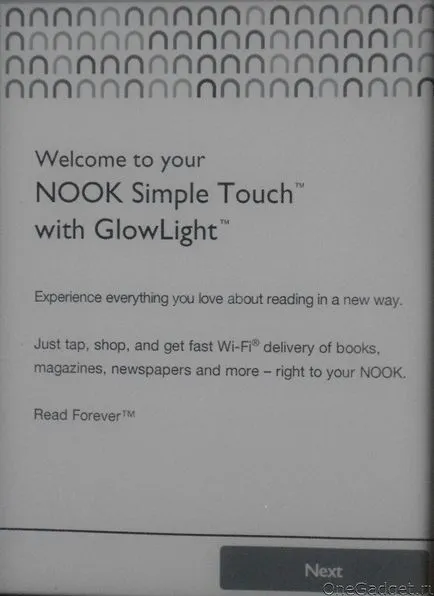
Когато читателят ще ви посрещне и предложи да ви отведе до регистрацията. Ако няма Wi-Fi мрежа, достъпно в ръцете ви, или не планирате да се регистрират на устройството (не забравяйте, че в този случай на услугите не са на разположение за Вас BN), има ли начин да пропуснете тези стъпки и край на регистрацията. Аз ограничи този път споменаването на възможността. За подробни инструкции, лесно можете да откриете себе си в мрежата.
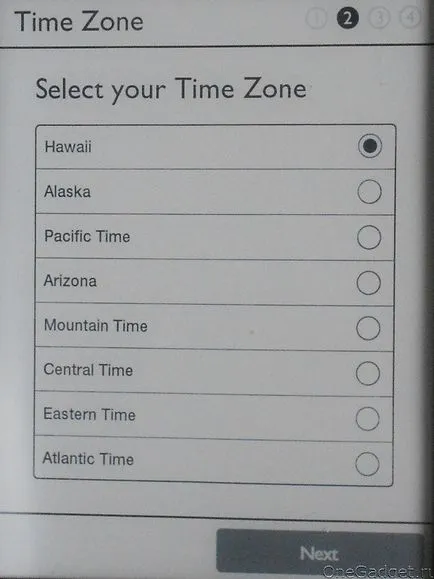
Втората стъпка - за да изберете часовия пояс. Друго потвърждение, че притурка, която държа в ръката ми, е предназначен за пазара в САЩ: часови зони са в САЩ. По този начин, изборът на този етап не е критично.
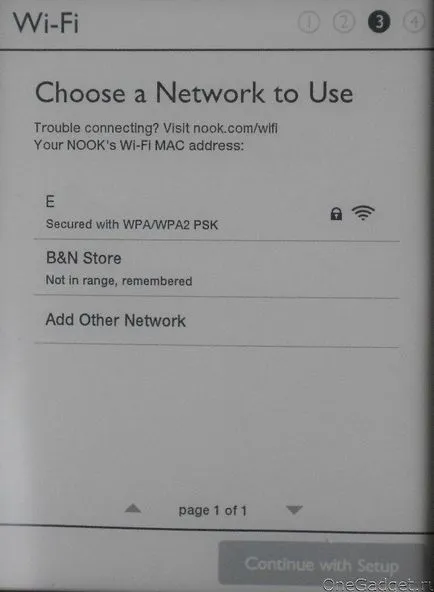
Следващата стъпка - изборът на Wi-Fi мрежа, за да се свърже с мрежата. В читателят вече записан възможности за свързване в магазин BN, но сега те няма да са от полза. Свързване с известна мрежа.
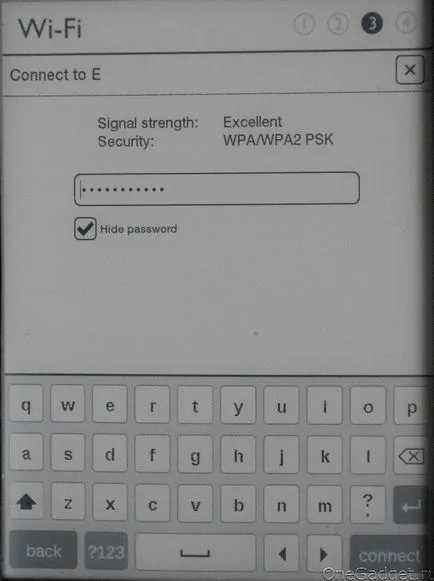
Виртуалната клавиатура е доста удобно читалня. Имайте предвид, пространството между ключовете и «Свързване».
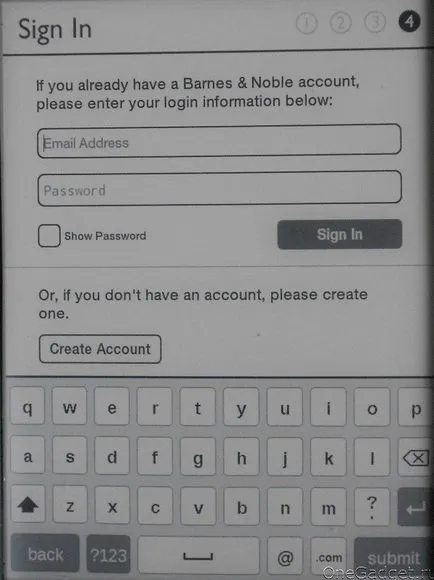
След връзката с мрежата ще ви предложат да влезете в сметката Barnes Noble или да създадете такъв, ако не го направите. В този образ, също обръщат внимание на пространството между ключовете и «Подайте». Куче и «.com» като отделни ключове - много удобен, малко нещо, липсата на която след регистриране стана ясно, почти навсякъде.
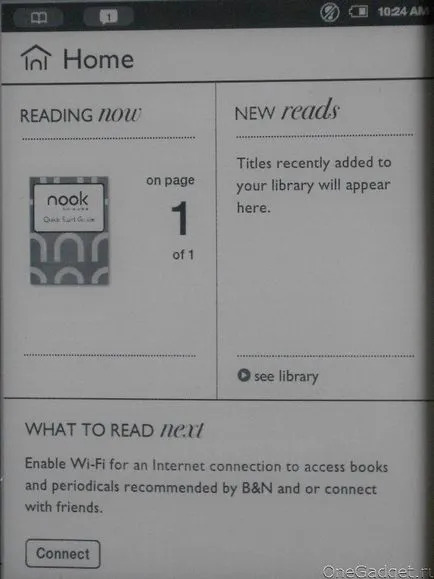
И, всъщност, начална Reader. Право блок е празна, тъй като аз не сте добавили към библиотеката на нови книги (и там трябва да бъдат показани последните актуализации). Обикновено се намира в долната част на поредица от няколко книги, които съхранявате предлага BN. В този случай, тя е празна, защото читателят не е обвързан с потребителски акаунт и не е свързан към мрежата.

Горният ред - информация. Има бутон ", за да се върнете към четенето" (отворена книга), се появяват на иконите за уведомяване (на снимката по-горе - един пример на уведомлението), както и предлага стандартни икони Wi-Fi, батерията и часовете.
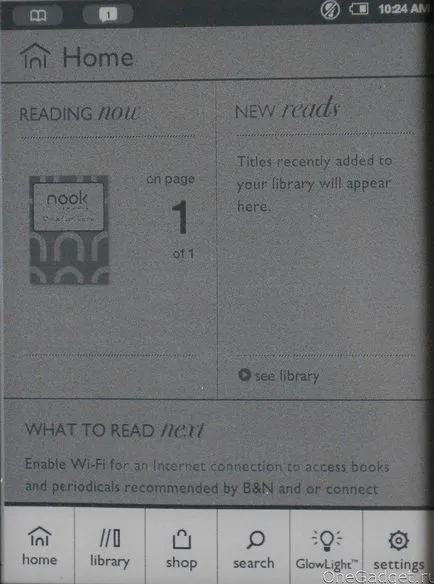
С натискането на бутона "Меню" в долната част има в главното меню читалня. Сайт, който вече сте видели, така че сега да преминем към втората точка - библиотеката.
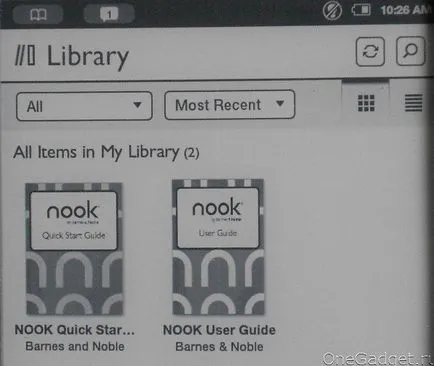
По подразбиране четец показва всички книги в библиотеката под формата на изображения на кориците. В този случай, списък с наличните дисплей и възможност за сортиране. Над е лесно разпознаваема бутона за търсене и актуализиране на списъка на книгите от библиотеката.
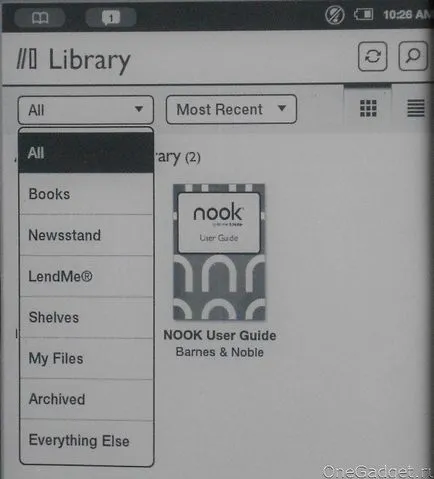
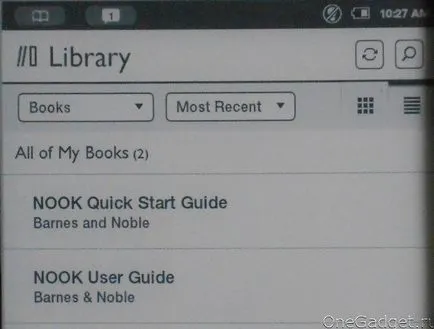
Секции «Книги» и «Преса» показват отделно само книги и периодични издания са изтеглили само за вашето устройство.
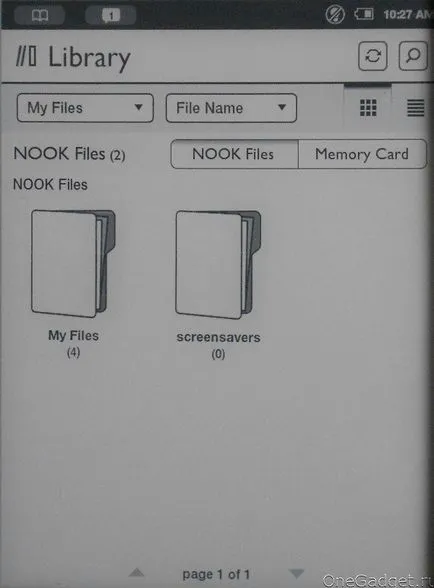
Раздел «My Files» осигурява "Explorer" достъп до някакво подобие. Но не забравяйте, че този "Библиотека" - неподдържани файлови формати книга текстови (например книги в fb2) просто няма да бъдат показани.
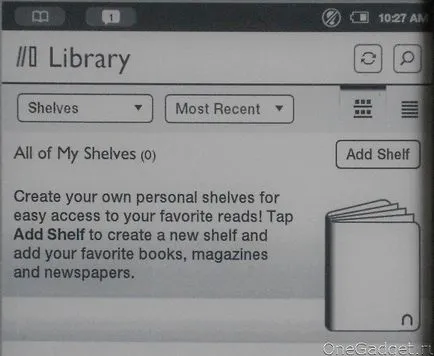
«Полици» (рафтове) ви позволяват да сортирате книги от различни виртуални папки. Тя изглежда по следния начин. Създаване на рафт (в този случай, тя се нарича на теста).
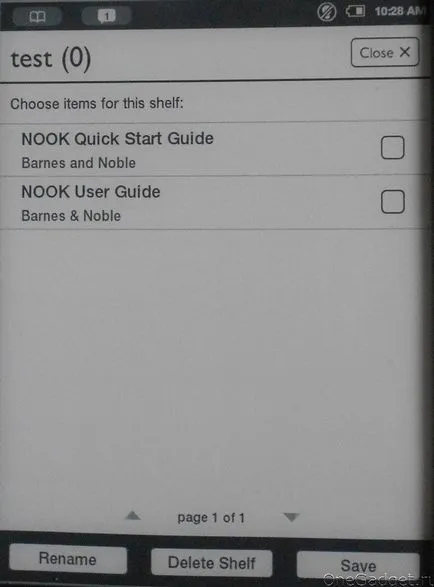
Изберете от библиотека с книги, които трябва да бъдат поставени на рафта.
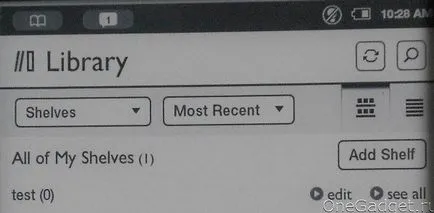
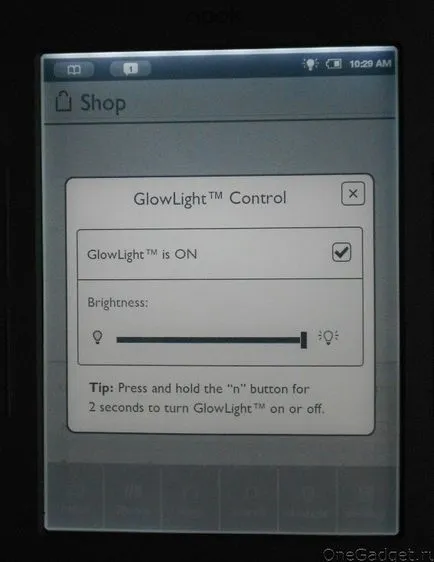
Вместо да се включват и изключват осветлението в менюто можете да използвате две секунди при натискане на бутона за менюто. Лесно и удобно.
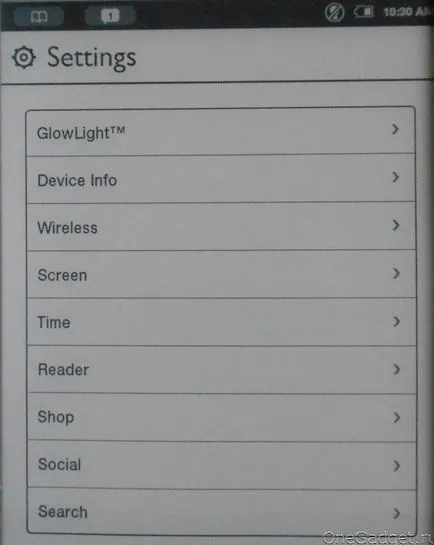
И по традиция най-обемен елемент от главното меню - «Настройки» (Настройки).
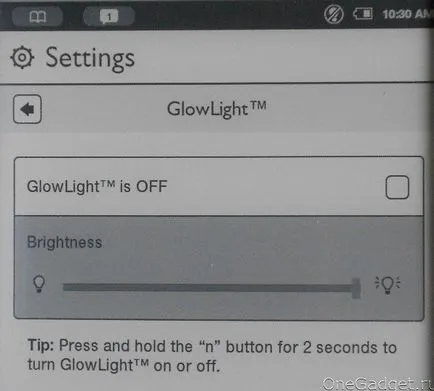
Настройки на фоново осветление са практически не се различава от това, което видяхме в главното меню (с изключение на бутона за връщане на настройките).
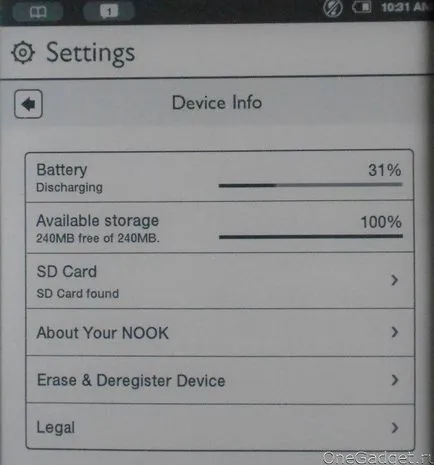
Информация за устройството показва информация за зареждане на батерията, свободно място и параметрите на устройствата за SD-карти и данни. Тук можете да отмените регистрацията на притурката BN магазин и да се запознаят с нормативните документи, свързани с компанията на притурката и услуги.
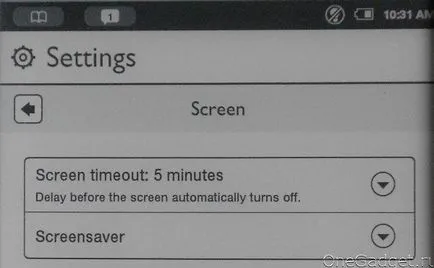
В екрана с настройки, само докато режимът на скрийнсейвъра и изберете тема.
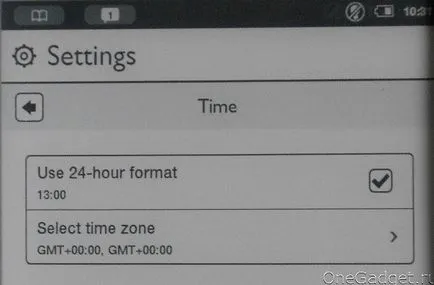
В определянето на времето, дали 24-часов формат, можете да укажете да се използва и изберете часовия пояс. Тук, за разлика от първоначалната настройка, са на разположение на всички зони от време може да се настрои да показва правилно времето.
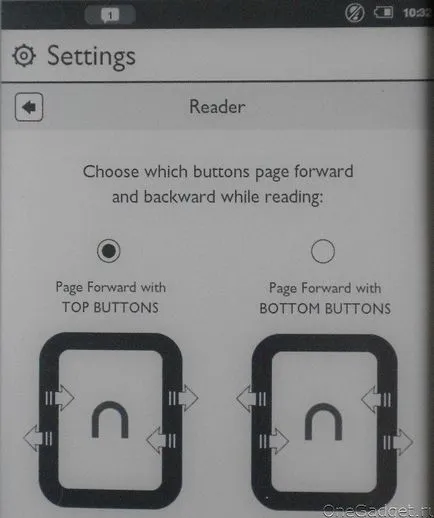
настройки Reader са прости, но не по-малко важно. Тук можете да настроите действието на страничните бутони. Аз е особено доволен, тъй като аз вече свикнали с определен бутони за действие на Kindle, и беше малко изненадан да открия, че бутоните по подразбиране Nook са на противоположната действие.
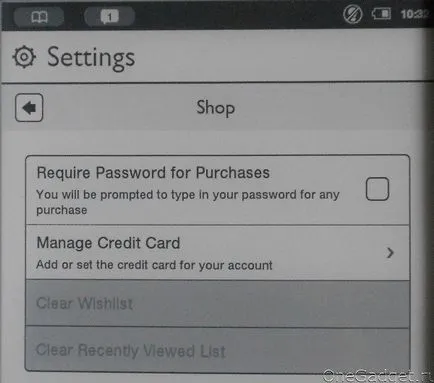
В «Shop» (магазин), можете да конфигурирате изискване на парола за покупка, въведете информация за кредитни карти, както и изчистване на хронологията на браузъра и в списъка на желаните покупки.
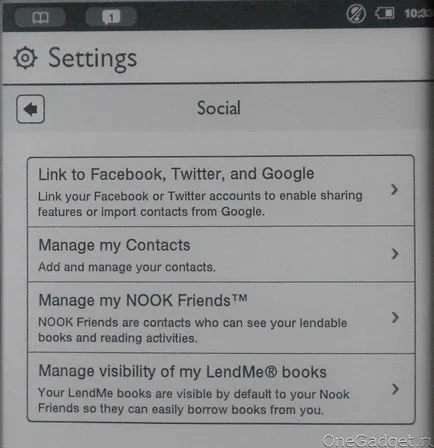
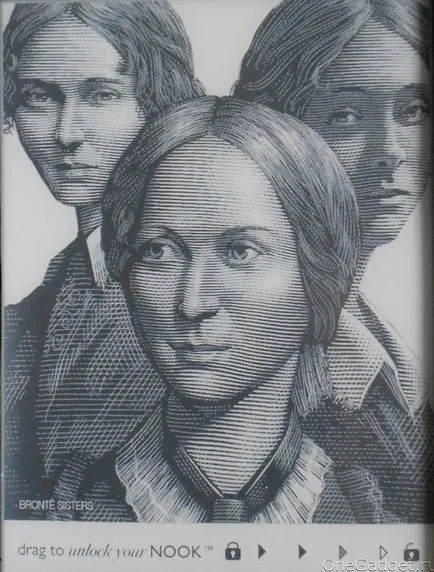
В този преглед на основните елементи от менюто е пълна, така че е време да се премине към четенето. Горе виждате скрийнсейвър, който се активира след няколко минути престой притурка.
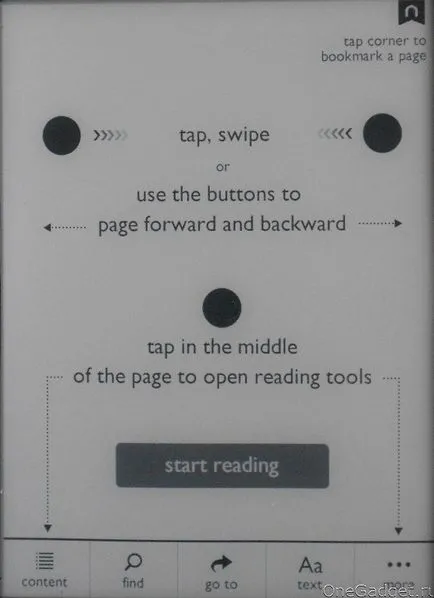
Преди отварянето на първата книга на устройството Nook Simple Touch с GlowLight ще ви кажа какво са достъпни дейности за вас, докато четете.
За да добавите отметка - кликнете върху иконата на отметка в горния десен ъгъл.
За страница - кликнете върху бутона до екрана или докоснете екрана, по-близо до дясната или лявата страна. Можете също да промените прекарайте страница, сякаш прелистваше тях, но това е малко вероятно, че ще бъде най-удобният начин.
За менюто - просто докоснете екрана в средата.
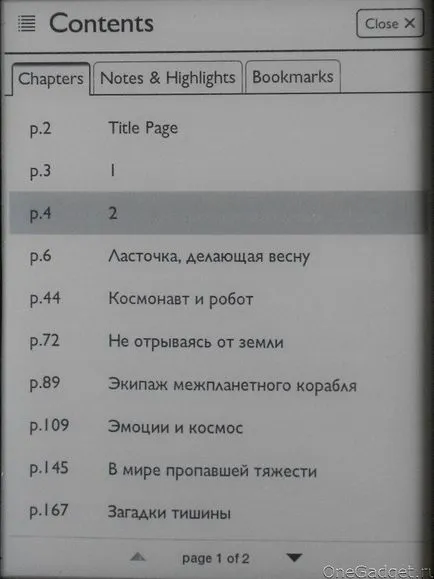
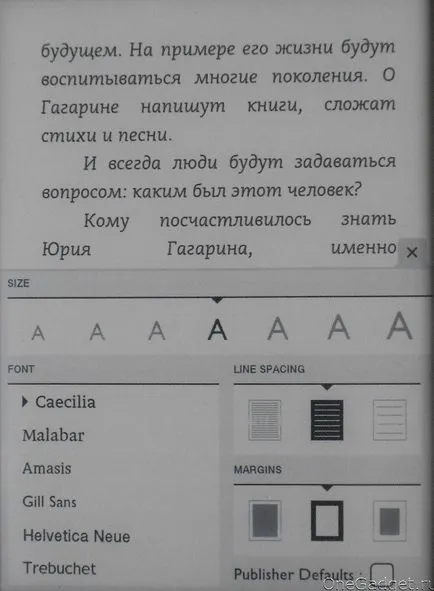
Текстови настройки са прости и съвсем достатъчни: размера, шрифта, разстоянието между редовете и полета. Също така е възможно да се използва настройка на издателя, ако има такива, предписан в книгата.
Като цяло, на притурката е много добра, но също така ще има по-малко време за опознаване. Копчета за да преминете през страните на екрана, например, да има ясно осезаемо натискане площ, което е малко по-малко от техните наименования по делото. Така за първи път имам чувството, че бутоните са по-скоро тесни, когато в действителност ние трябваше да ги натиснете малко по-високо или по-ниско, за да влязат в "комфортната зона".
Традиционният Проблемът с електронни четци чужди марки - подкрепа за много малки формати и дори не най-често сме - е решен по един от двата начина: конвертиране на книги в EPUB (например Fb2ePub) или мига читалнята с пълни права за достъп (корен). Първият метод е много по-лесно, но вторият в същото време дава възможност за решаване на друг традиционен проблем - липсата на интерфейс на български език и руски език клавиатурата. Не забравяйте, че на базата на ON-четец работи с Android, което позволява значително да разширите функционалността на притурката, ако нямате нищо против гаранция риск от производителя. Връзки към подробни инструкции Аз няма да се размножават тук, но ако искате, можете лесно да ги намерите онлайн.
Обобщавайки, бих искал да кажа, че четец Nook Simple Touch с GlowLight може да бъде най-вече интересна, тъй като първият електронен четец с вградено осветление и потенциално многофункционална притурка на Android с екран на базата на електронно мастило (и все още е само $ 139). Ако имате нужда от точно това - изборът е очевиден. Ако се интересувате само в удобен chitalke подсветка, е необходимо да се изчака за Kindle Paperwhite, за да може да се сравни с читателя е най-близък.
технически характеристики
Екран: 6 "E-Ink Pearl, 600 х 800, докосване, осветление GlowLight
Безжичните възможности: Wi-Fi
Слотовете и конектори: MicroUSB
Памет: 2 GB, MicroSD слот (SDHC) до 32 GB
Поддържани формати: текст - PDF, EPUB; снимки - JPG, PNG, GIF, BMP
Операционна система: Android
Размери: 127 х 165 х 11 мм
Тегло: 200 гр.
- подсветка
- Много високо качество на сглобяване
- Дългата продължителност на работата
- Поддържа всички формати на две книги (PDF, EPUB)
- Липсата на езика на интерфейса на български
- (UPD) се освобождава бързо в режим на готовност